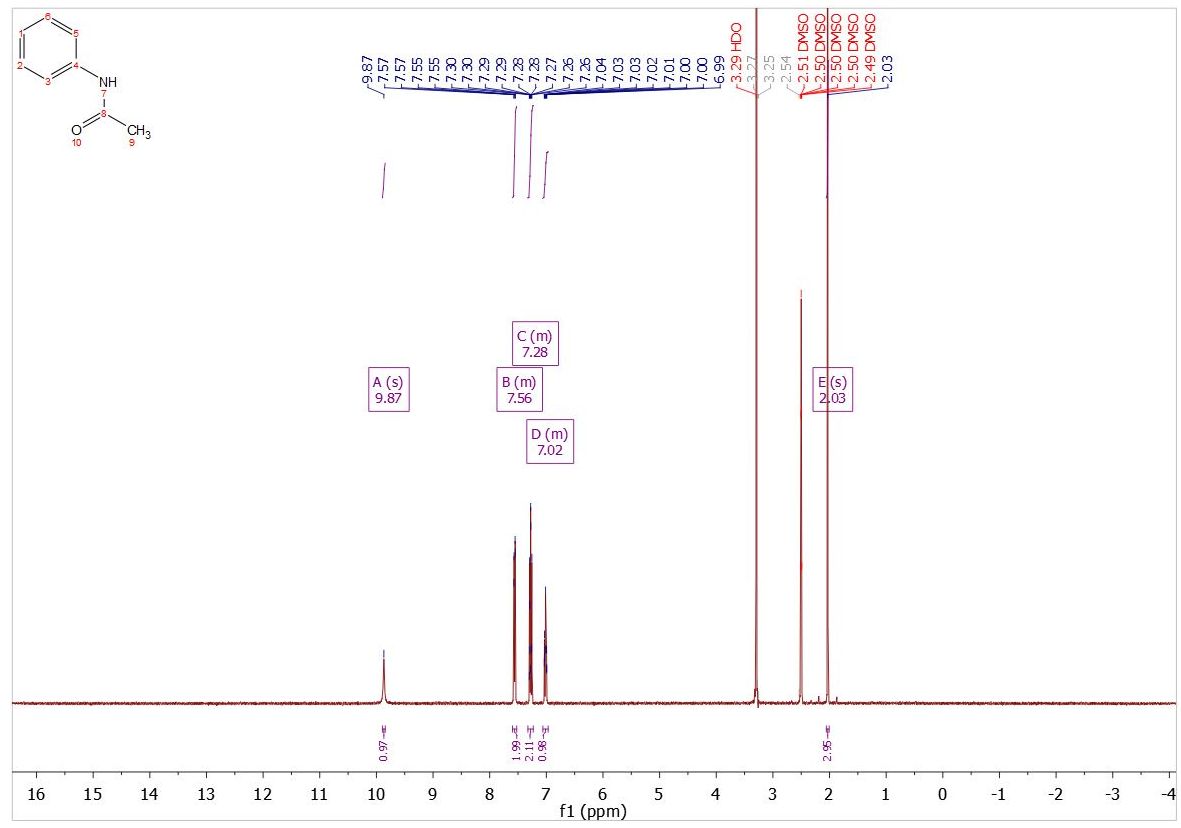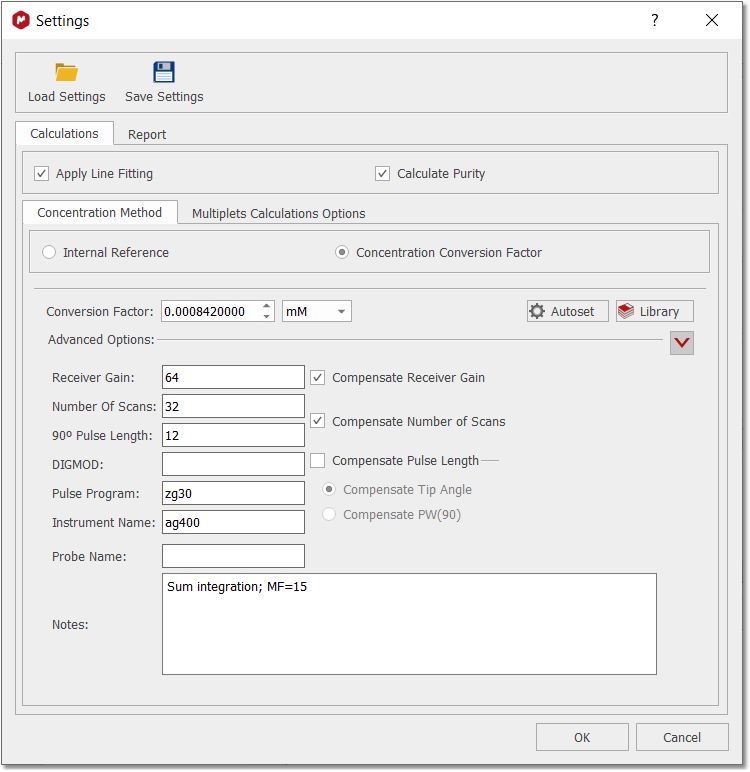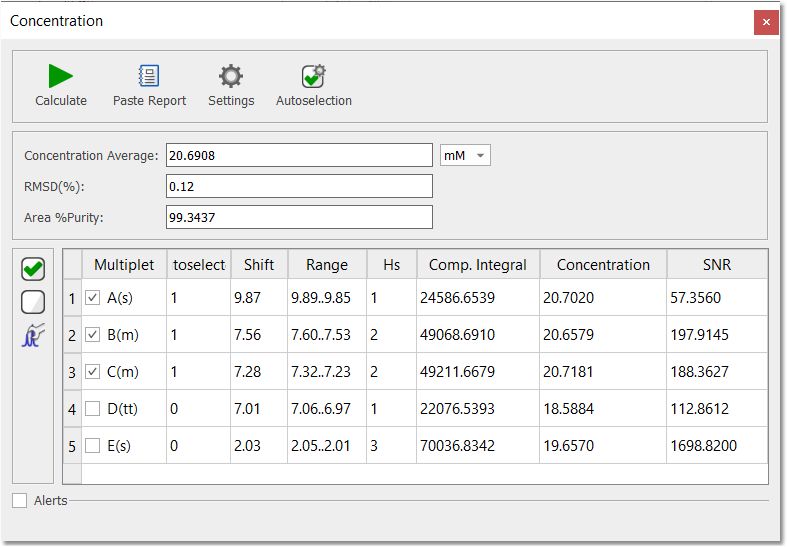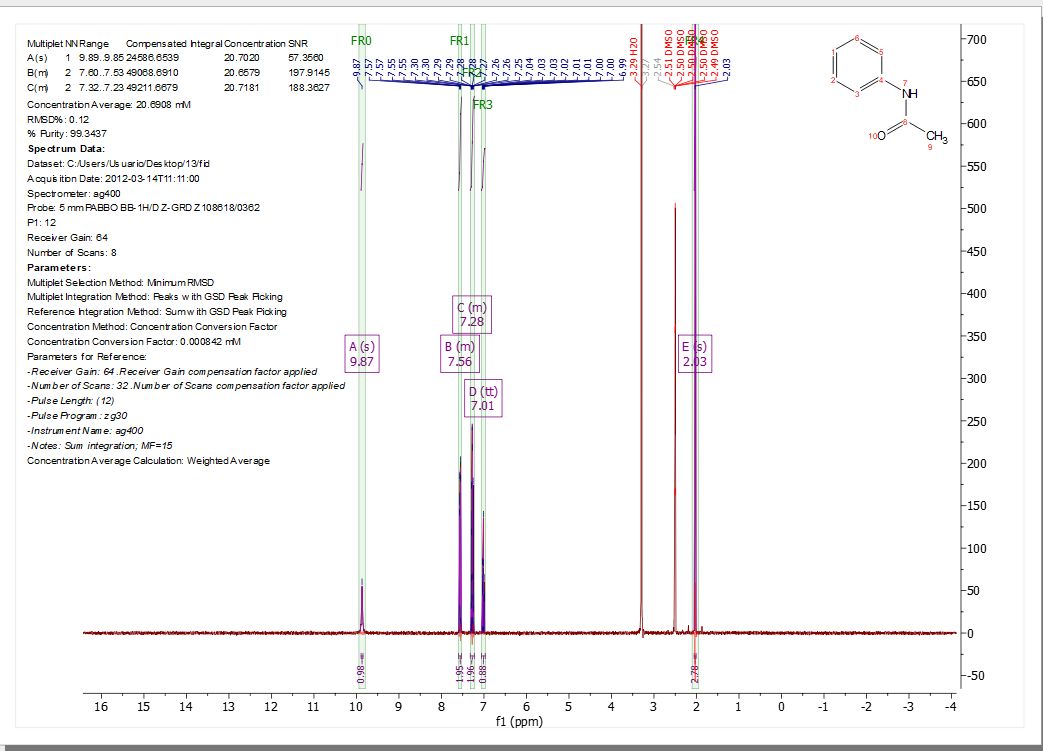一般来说,工作流程如下 -确定多重序列 -运行脚本并选择 qNMR 变量 -软件将选择要包含的多重序列 -报告
首先,我们将加载一个 1H NMR 图谱,并进行必要的处理。(根据所需的精度水平,您必须注意用于 FT 的数据点数量(通常为 64K)并应用相位校正。有时还需要进行基线校正。如有必要(如使用溶剂饱和),应使用盲区屏蔽这些波谱区域)。
在下面的示例中(可从此处下载),我们只是加载了数据集并应用了 "自动多重分析":
qNMR 功能从 "定量 "菜单项中选择。软件会将所有设置保存在注册表中,因此您可能无需更改。但第一次使用时需要提供一些信息。下文将对此进行详细介绍。在本教程中,我们点击了 qNMR 面板的 "设置 "按钮,然后点击 "加载参数 "按钮加载 "1_acetanilide.data "文件(该文件已在上一步中与数据集一起下载):
点击 "OK(确定)"按钮后,qNMR 面板将显示多面体信息以及为其边界找到的补偿积分。正确的核素数量非常重要,如果有分子结构并绘制出来,软件可能会做得更好。
点击 "计算 "按钮运行浓度分析。在这一阶段,qNMR 过程将自动完成,并根据作为 qNMR 候选物质的多面体在表格中进行排序。可使用每个多微粒旁边的复选框更改所选的多微粒,并更新对推导浓度的影响。本例中计算出的平均浓度为 21.5 mM(可使用相应的组合框更改单位) 您可以在上述 qNMR 面板中找到不同的按钮: 1.
2. 3. 4. 5. 用户可以选中相应的复选框,手动选择/取消选择用于计算浓度信息的多重子。点击数字可手动更改多重子的 "Hs"。 |